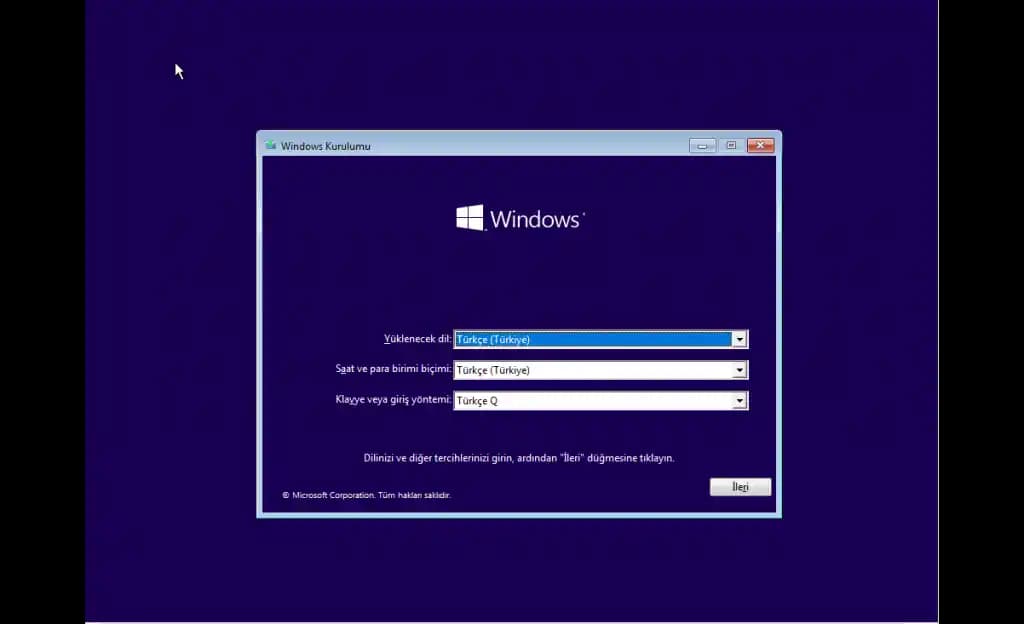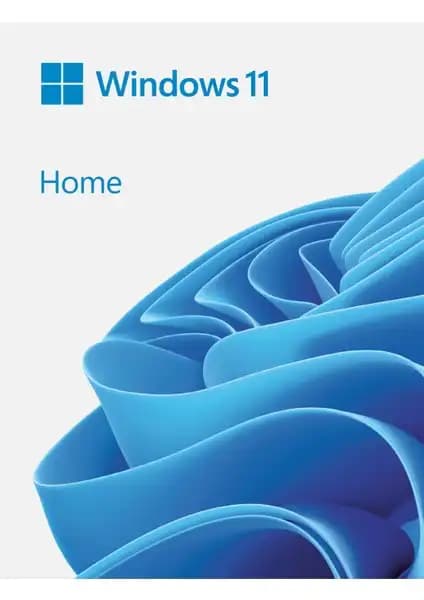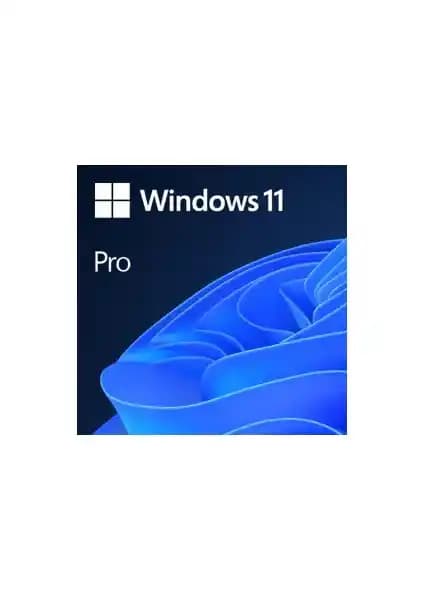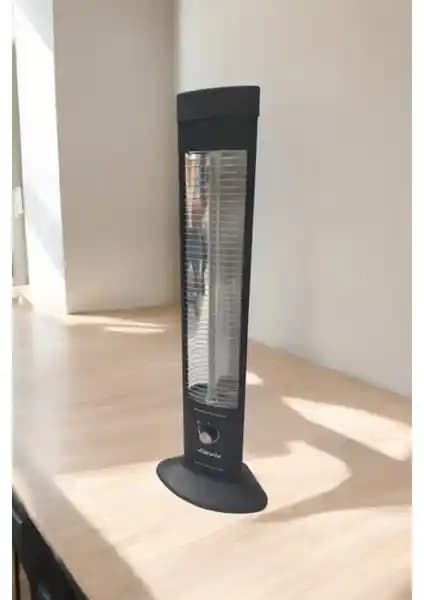Bilgisayar kullanıcıları için en büyük endişelerden biri sistemde meydana gelen sorunlar veya beklenmedik arızalar sırasında verilerin ve ayarların kaybolmaması dır. Bu noktada sistem geri yükleme özelliği Windows 10 kullanıcılarına büyük kolaylık sağlayan ve sistem kararlılığını koruyan önemli bir araçtır. Peki Windows 10’da sistem geri yükleme nasıl çalışır ve bu özelliği en verimli şekilde nasıl kullanabilirsiniz? İşte detaylı ve kapsamlı bir rehber.
Sistem Geri Yükleme Nedir ve Ne İşe Yarar?
Benzer ürünleri özellik, fiyat ve kullanıcı yorumlarına göre karşılaştırın, doğru seçimi yapın.
Sistem geri yükleme bilgisayarınızdaki işletim sistemi dosyalarını ve ayarları önceden belirlenmiş bir zamana yani “geri yükleme noktasına” geri döndürmenizi sağlayan bir özelliktir. Bu özellik sayesinde yazılım güncellemeleri sürücü değişiklikleri veya yeni kurulan programlar nedeniyle oluşan sorunları hızlıca çözebilirsiniz.
Sistem Geri Yüklemenin Avantajları
Sorun giderme: Güncellemeler veya yeni yüklenen programlar sistemde kararsızlık veya çakışmalara neden olduğunda geri yükleme noktasıyla eski stabil duruma dönebilirsiniz.
Veri kaybını önleme: Sistem dosyalarını ve ayarlarını geri yükleme sayesinde önemli dosyalarınızın kaybolma riski minimum seviyeye iner.
Kolay ve hızlı kullanım: Kullanıcı dostu arayüzü sayesinde teknik bilgi gerektirmeden işlemleri gerçekleştirebilirsiniz.
Ayrıca Bakınız
Sistem Geri Yükleme Nasıl Yapılır?
Windows 10’da sistem geri yükleme işlemi birkaç adımda tamamlanabilir. İşte detaylar:
1. Geri Yükleme Noktası Oluşturma
Her ne kadar otomatik olarak oluşturulsa da kullanıcılar manuel olarak da yeni geri yükleme noktaları oluşturabilir.
Başlat menüsüne tıklayın ve arama çubuğuna “Geri Yükleme Noktası Oluştur” yazın.
Açılan pencerede Sistem Koruması sekmesine geçin.
Koruma Ayarları bölümünden sistem diskine (genellikle C: sürücüsü) koruma özelliğinin aktif olup olmadığını kontrol edin.
Oluştur butonuna tıklayarak yeni bir geri yükleme noktası oluşturabilirsiniz.
2. Sistem Geri Yükleme İşlemi
Geri yükleme noktası oluşturduktan sonra sistemi eski haline döndürmek istediğinizde şu adımları izleyin:
Başlat menüsüne tıklayın ve tekrar “Geri Yükleme” araması yapın.
Sistem Geri Yükleme seçeneğini seçin.
Açılan pencerede mevcut geri yükleme noktalarını göreceksiniz. İşlem yapmak istediğiniz tarihi seçin.
İleri diyerek işlemi başlatın ve ekrandaki talimatları takip edin.
Bilgisayarınız otomatik olarak yeniden başlatacak ve seçtiğiniz geri yükleme noktası uygulanacaktır.
3. İşlem Sonrası Kontrol
Geri yükleme tamamlandıktan sonra sisteminizin eski kararlı haline döndüğünden emin olmak için birkaç temel testi yapabilirsiniz:
Güncellemeleri ve yeni yüklenen programları kontrol edin.
Sistem performansını gözlemleyin.
Gerekirse yeni bir geri yükleme noktası oluşturarak ileride tekrar kullanıma hazır hale getirin.
Geri Yükleme Noktası Oluşturmanın ve Kullanmanın Püf Noktaları
Düzenli olarak geri yükleme noktası oluşturun: Özellikle büyük güncellemeler veya yeni programlar yüklemeden önce.
Otomatik geri yükleme noktalarını aktif tutun: Bu sisteminizin otomatik olarak kritik anlarda geri yükleme noktası oluşturmasını sağlar.
Geri yükleme noktalarını silmek veya yönetmek: Disk alanı tasarrufu için kullanılmayan veya eski noktaları silebilirsiniz.
Geri Yükleme ve Fabrika Ayarlarına Dönüş Arasındaki Farklar
Sistem geri yükleme yalnızca sistem dosyalarını ve ayarları eski hale getirir; kişisel dosyalarınıza dokunmaz. Ancak fabrika ayarlarına dönüş tüm kişisel verileri ve yüklenmiş programları silerek cihazı ilk günkü hale getirir. Bu nedenle sorunu çözmek için önce sistem geri yükleme denemeli gerekirse daha radikal çözümlere başvurmalısınız.
Sonuç: Güvenli ve Etkili Sistem Yönetimi
Windows 10’da sistem geri yükleme özelliği bilgisayar kullanıcılarının en çok ihtiyaç duyduğu ve güvenle kullanabileceği bir araçtır. Düzenli geri yükleme noktaları oluşturmak ve gerektiğinde bu noktaları kullanmak olası sorunların önüne geçmek ve bilgisayarınızı güvenle yönetmek açısından büyük önem taşır. Unutmayın doğru kullanımla bilgisayarınızın performansını ve kararlılığını koruyabilir beklenmedik sorunlara karşı hazırlıklı olabilirsiniz.
İşte Windows 10 sistem geri yükleme konusunda bilinçli ve donanımlı olmanın anahtarları! Sisteminizin sağlıklı çalışmasını sağlamak ve olası sorunları çok daha kolay aşmak için bu özellikleri düzenli kullanmayı ihmal etmeyin.